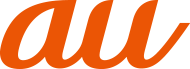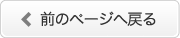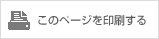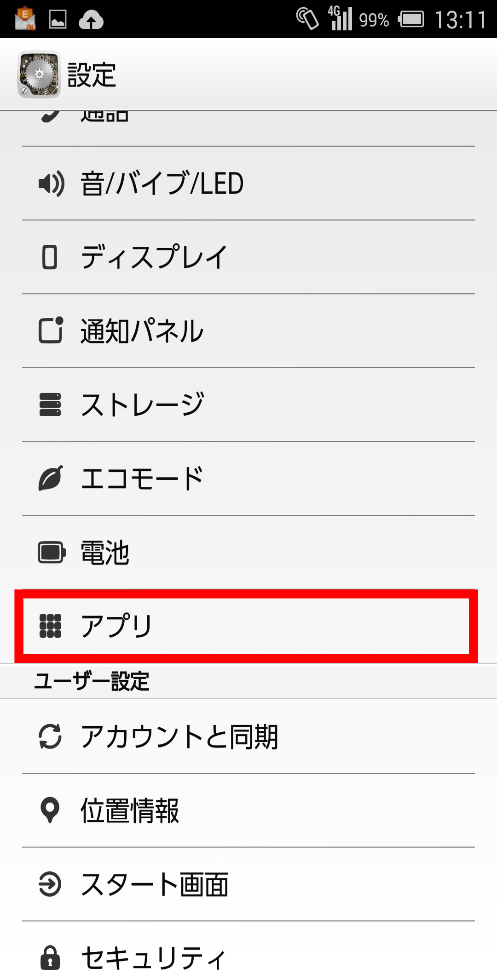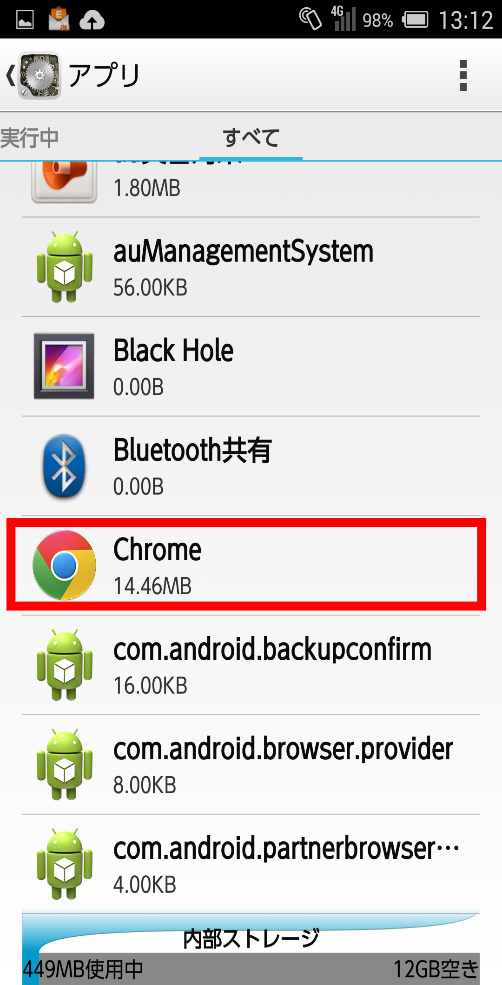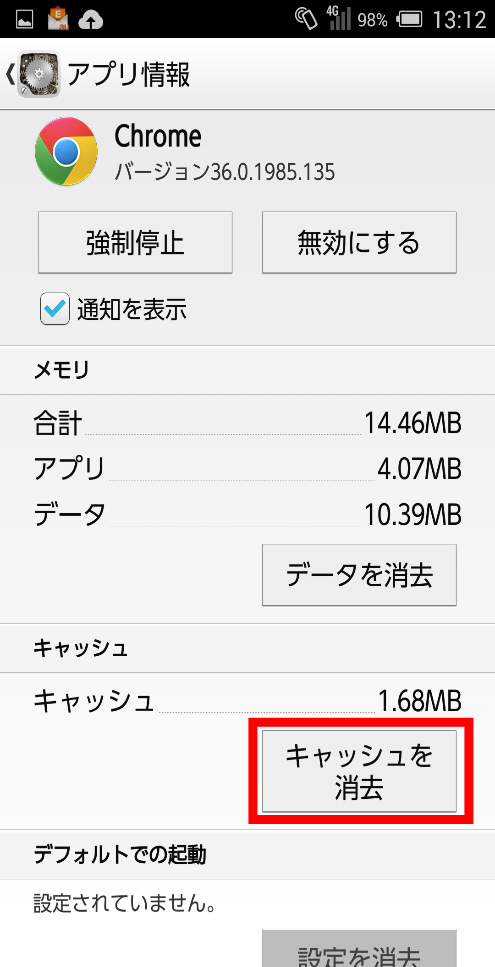メール
Eメールアプリが起動しない
「Eメールが停止しました」と表示され起動不可
あてはまるチェック項目の対処方法をお試しください。
- Check1
-
一時的に動作が不安定になっている可能性があります。
- Check2
-
特定のアプリをダウンロードした後や動作中に発生する場合は、アプリが原因の可能性があります。
1) アプリが最新版ではない場合は、バージョンアップしてください。
- 念のため、インストール済みのアプリ全てを最新版にしてください。
<アプリバージョンアップ確認方法>
①auMarketからダウンロードしたアプリ
最新のアプリがあるかを確認:auMarketアプリを選択⇒「マイアプリ」⇒「全て」⇒該当のアプリに「アップデート」と表示されている場合は、最新のアプリがあります。
最新のアプリがあった場合は、「アップデート」を選択してアプリを最新にしてください。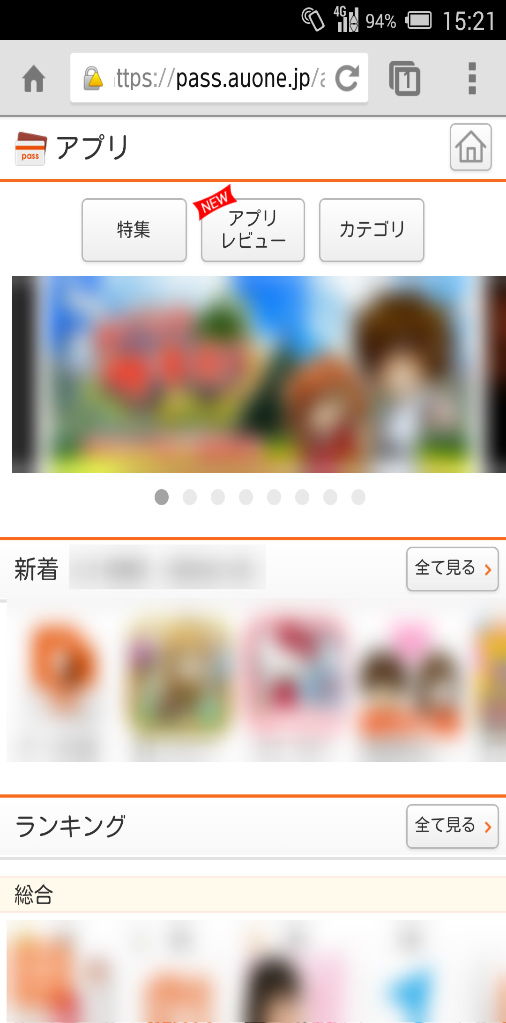

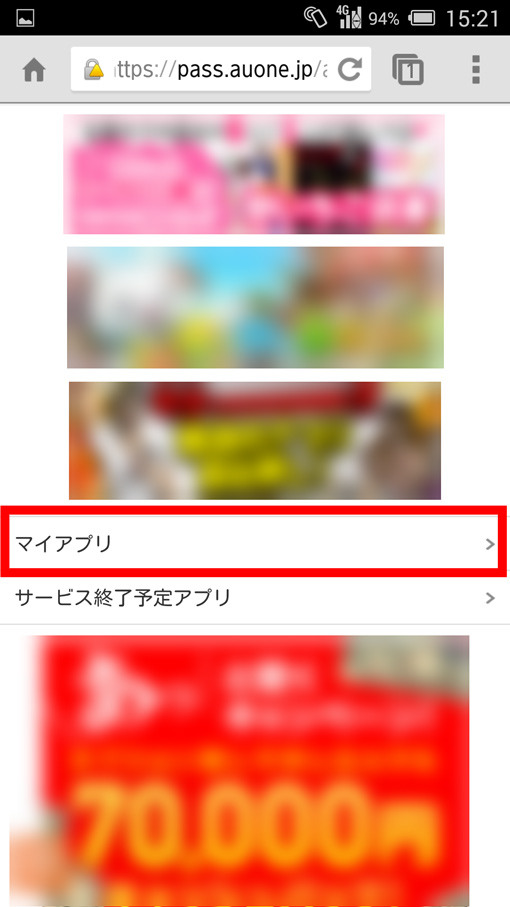

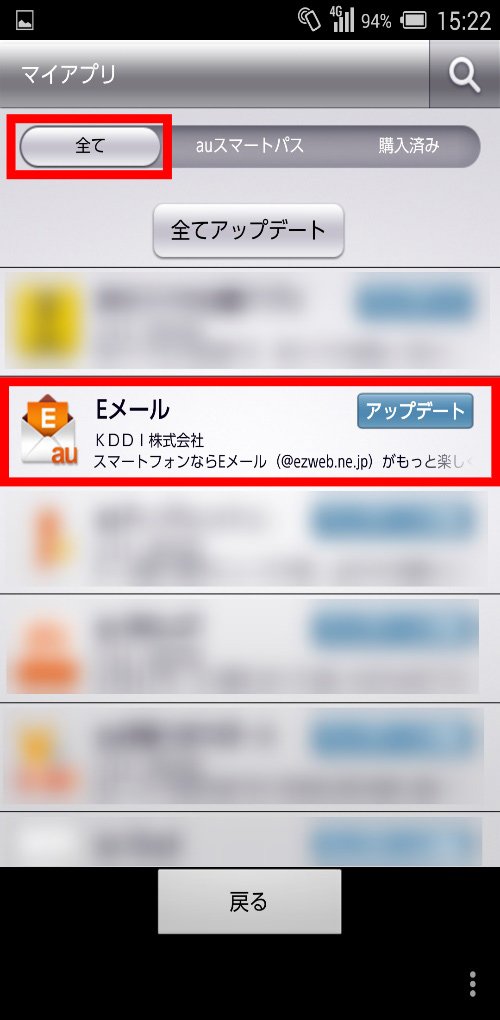

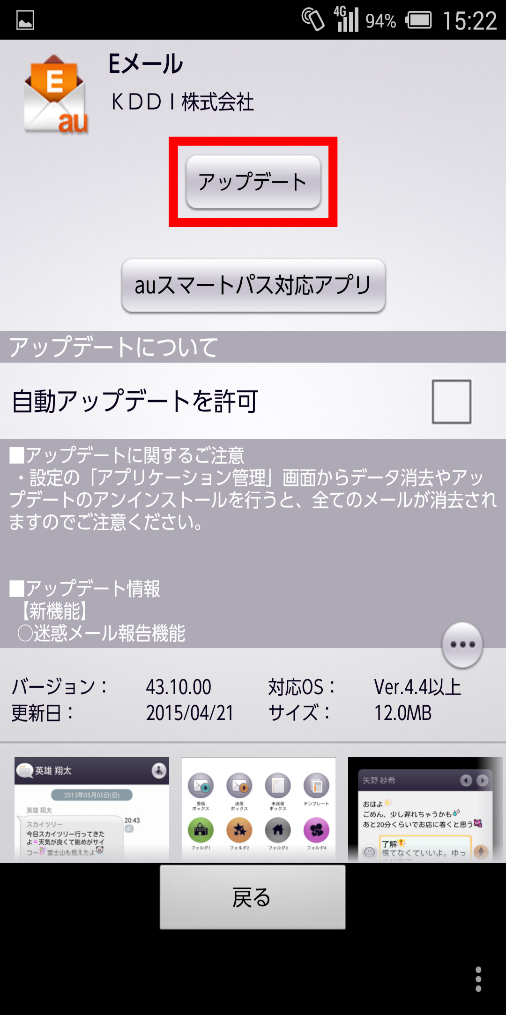
- 画面は、InfobarA03(Android4.4)の表示例です。機種やAndroidのバージョンにより異なります。
- auMarketの画面は変更される場合があります。
②Playストアからダウンロードしたアプリ
最新のアプリがあるかを確認:Playストアアプリを選択⇒「メニュー」⇒「マイアプリ」⇒該当のアプリに「更新」と表示されている場合は、最新のアプリがあります。
最新のアプリがあった場合は、「更新」を選択してアプリの更新をしてください。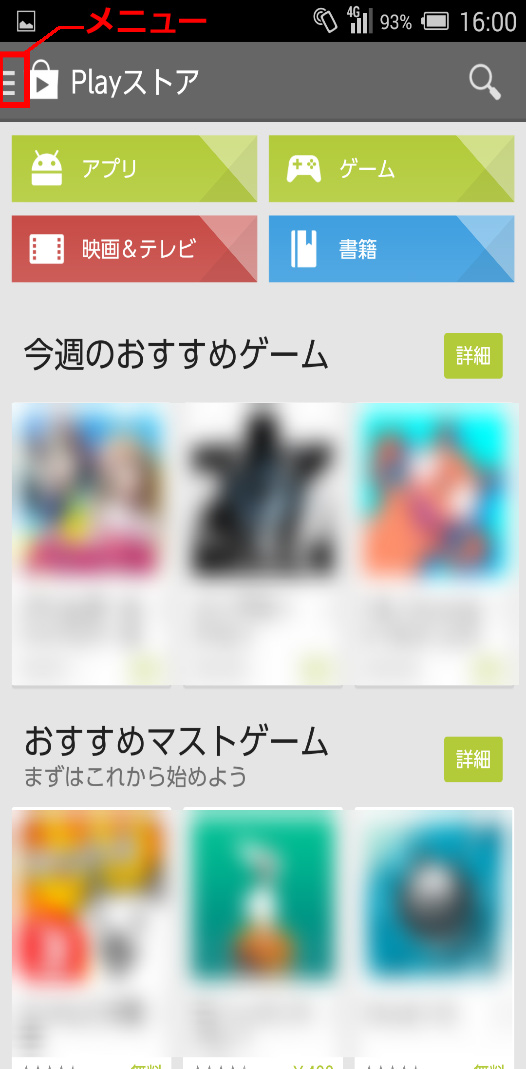

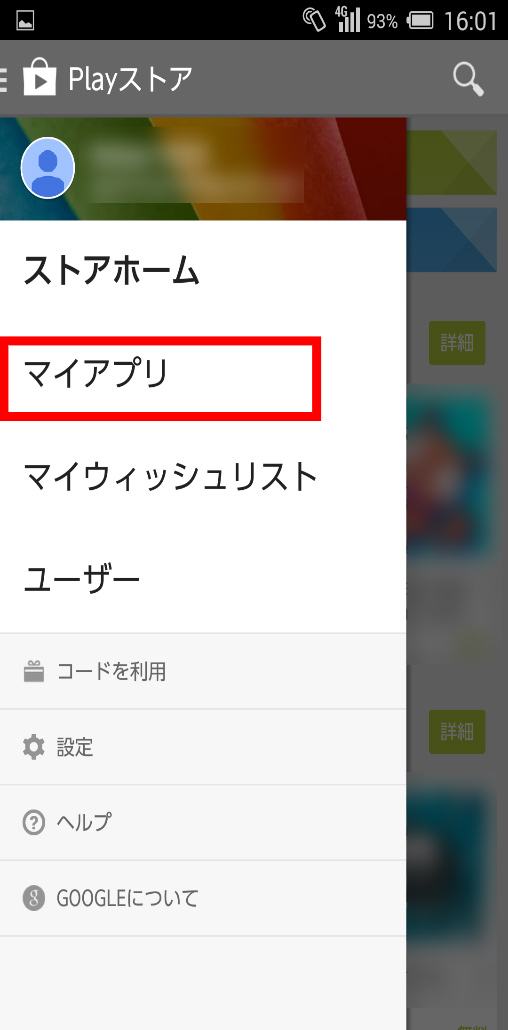



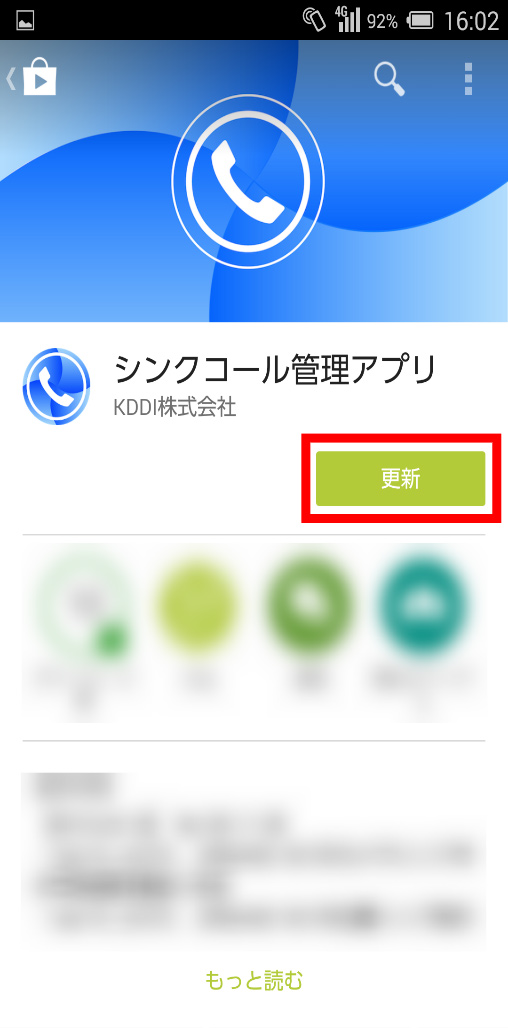
- 画面は、InfobarA03(Android4.4)の表示例です。機種やAndroidのバージョンにより異なります。
- Playストアの画面は変更される場合があります。
2) 解消しない場合は、特定のアプリをアンインストールし、その後も同じ現象が起きるかご確認ください。
<アプリのアンインストール方法>
設定⇒アプリ⇒「すべて」を選択⇒該当のアプリを選択⇒アンインストール
「アンインストール」が表示されない場合は、そのアプリはアンインストールできません。注意! アンインストールすると、そのアプリで利用しているデータが削除されます。
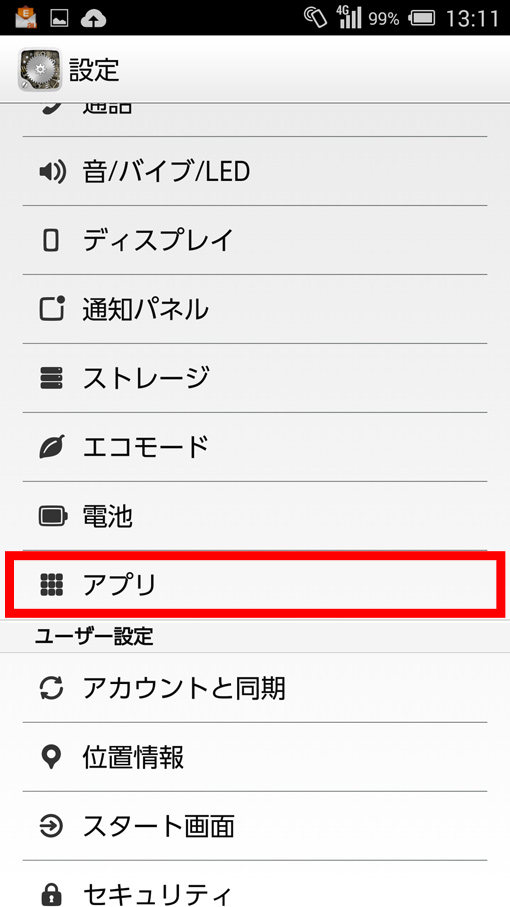

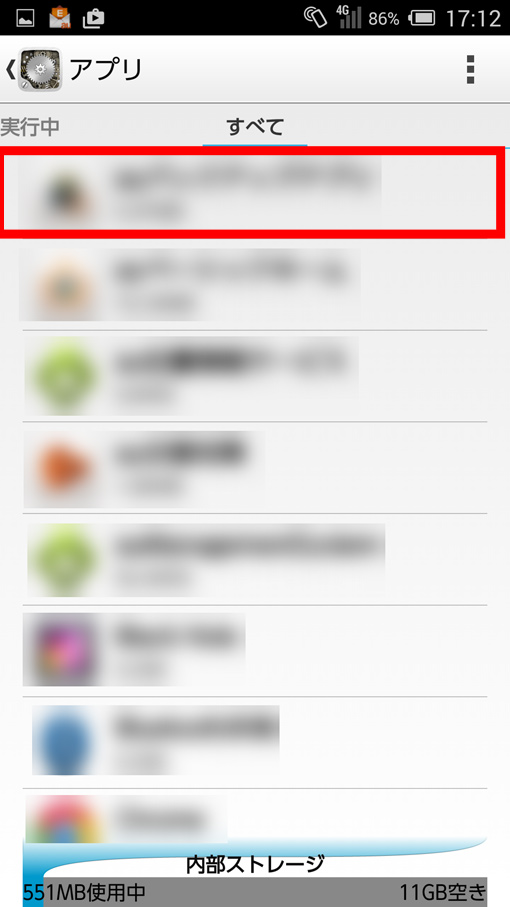

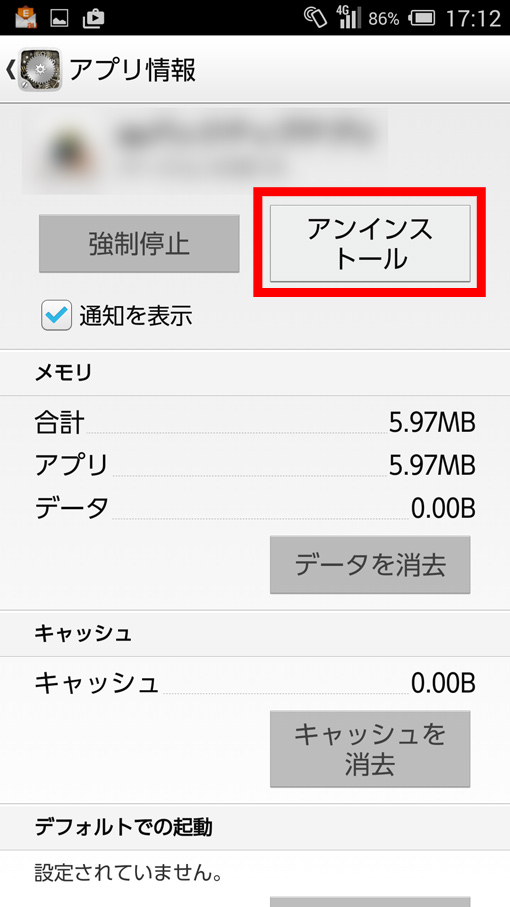
- 画面は、InfobarA03(Android4.4)の表示例です。機種やAndroidのバージョンにより異なります。
- Check3
-
アプリのキャッシュが原因で画面の不具合を発生させている可能性があります。
- Check4
-
Eメールの初期設定ができていない可能性があります。
解決しない場合
解決しない場合、auでは「修理」「交換」「買い換え」のいずれかの対応をご案内しております。
診断したい項目を選択してください
- 発熱